Jak můžeme deaktivovat trackpad MacBook, když je k němu myš připojena myš

Většina uživatelů Notebooky (Windows nebo MacBook) raději používat myš-uri místo toho Touchpad (nebo Trackpads V případě Mac Access). A zatímco některé Okna notebooku-uri zahrnout Tlačítka aktivace/deaktivace A Touchpad (Kromě toho bez těchto tlačítek uživatelé Notebooky Windows Musí se zavolat Aplikace třetích stran nebo SA Zakázat touchpad Z Správce zařízení), to neplatí pro MacBook-Uri, uživatelé, kteří chtějí Zakázat trackpad Ale mít tuto možnost v Předvolby systémů.
Pokud jste Uživatel Mac A chcete Zakázat trackpad v mod automatický Když připojíte a myš V zařízení to můžete provést velmi jednoduché podle níže uvedených pokynů.
- OTEVŘENO Předvolby systémů (buď prohledat Reflektor, buď otevřený Launchpad)
- Na otevřené obrazovce klikněte na Přístupnost
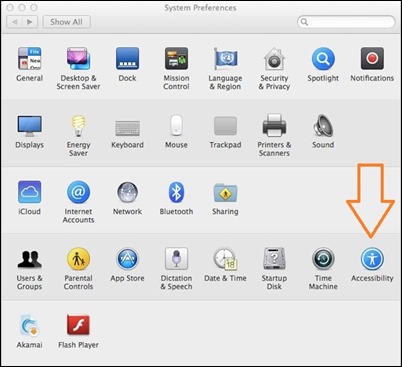
- Vybraný na levém panelu Myš & Trackpad, Poté napravo zaškrtněte možnost Ignorujte vestavěný trackpad, když je přítomna myši nebo bezdrátový trackpad
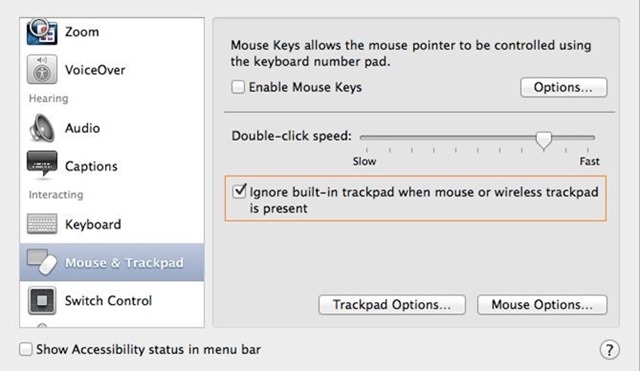
A připraven. Od nynějška, kdykoli jste Připojte myš The MacBook-Ul Vy, to bude automaticky deaktivujte trackpad, do reaktivní kdy budeš Odpojte myš.
Nastavení tajnosti - Jak deaktivovat MacBook TrackPad, když je připojena myš
Jak můžeme deaktivovat trackpad MacBook, když je k němu myš připojena myš
Co je nového
O Stealth
Vášnivý pro technologii, rád testuji a píšu návody o operačních systémech Windows a snažím se objevit zajímavé věci.
Zobrazit všechny příspěvky od stealthMohlo by vás také zajímat...

